Окружение Bitrix 7.2 поддерживает выпуск, автоматическую установку и продление бесплатных сертификатов Let’s Encrypt. Ниже опишем способ установки.
Условия:
- Сервер с окружением Bitrix 7.2 и выше. При использовании версии ниже поможем с обновлением в рамках администрирования. Стоит учесть, что при обновлении окружения будет обновлено и программное обеспечение, которое используется для его работы. Предварительно проконсультируйтесь с разработчиком сайтов, не повлияет ли обновление на работу проекта. Проверьте наличие резервной копии текущей версии сайта, сохранённой локально (не на сервере, а на локальном компьютере или внешнем диске).
- Сайт, готовый для перехода на работу через https. Если сайт не подготовлен, часто возникает ошибка Mixed Content, из-за которой браузеры не признают соединение с сайтом полностью защищённым.
Настройка
Подключаемся к серверу по SSH и попадаем в контекстное меню Битрикс:

Последовательно переходим в пункты
8. Manage web nodes in the pool -> 3. Certificates configuration -> 1. Configure Let's encrypt certificate
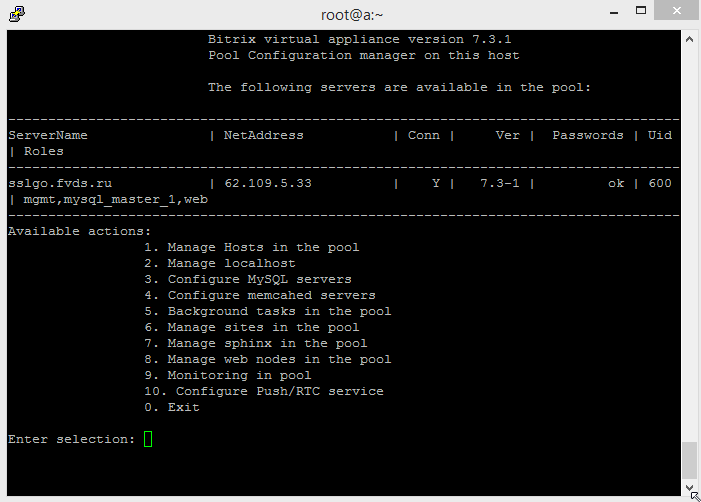
В строке Enter site name вводим имена сайтов, которые защищаем сертификатом (если их несколько, перечисляем через запятую). Вводим домены, которые будет содержать сертификат, e-mail для уведомлений, подтверждаем установку сертификата:
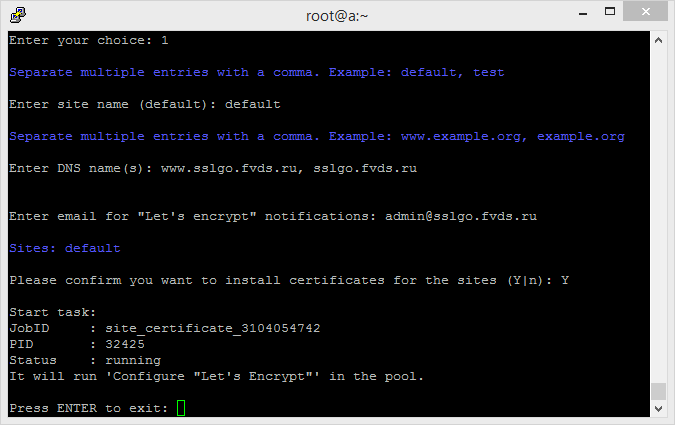
Окружение создаст задание на выпуск и установку сертификата. Отследить выполнение можно через контекстное меню Битрикс ->
5. Background tasks in the pool
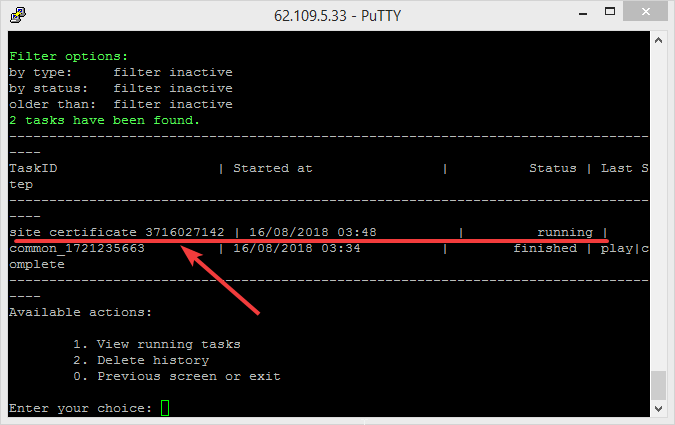
После завершения этого задания выпуск сертификата займёт от 5 до 30 минут. Для проверки выпуска переходим на сайт по https://

В итоге сайт доступен как по https, так и по http. Для настройки работы сайта только по https возвращаемся в контекстное меню Битрикс:
6. Manage sites in the pool -> 5. Change a site's https settings
Вводим имя сайта и подтверждаем отключение http:
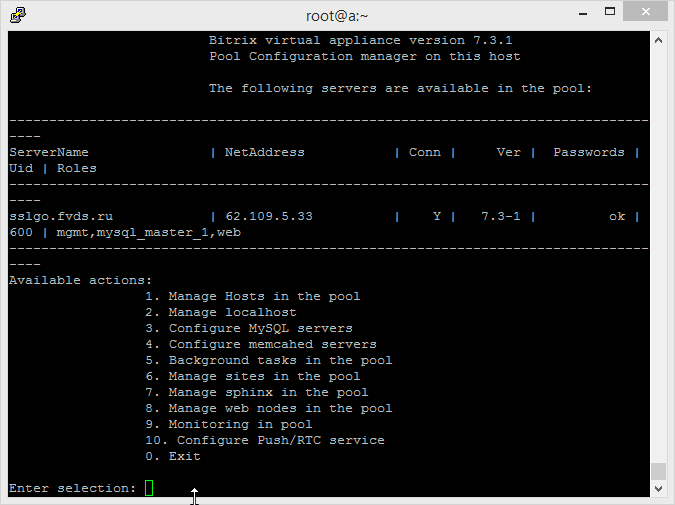
Настройки завершены.
При выпуске сертификата Let’s Encrypt для нескольких сайтов важно не забывать об ограничениях этого сертификационного центра:
- Для одного домена доступен выпуск не более 50 отдельных сертификатов в неделю (для домена и поддоменов: domain.ru, www.domain.ru, test.domain.ru). Решение — включить домены (поддомены) в один сертификат или выпустить сертификат типа Wildcard (*.domain.ru).
- Один сертификат может содержать не более 100 доменов (поддоменов).
- Один и тот же сертификат (с одинаковым набором доменов (поддоменов) можно выпускать не более 5 раз в неделю. Если не соблюдать эти условия, сертификационный центр Let’s Encrypt заблокирует выпуск новых сертификатов для аккаунта на 7 дней.

